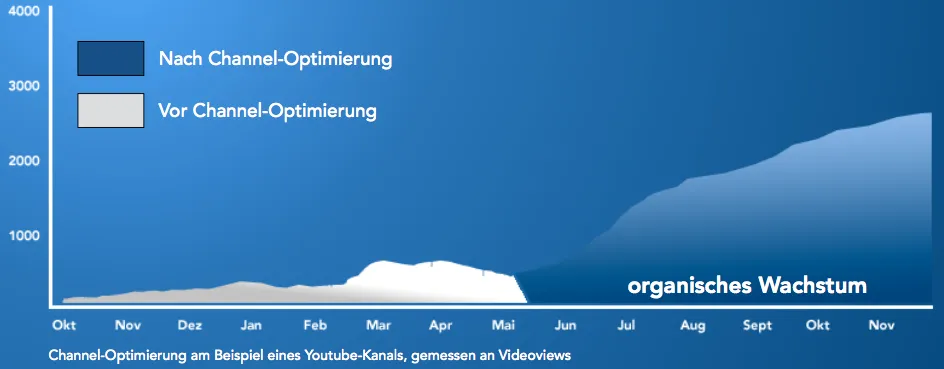YOUTUBE GUIDE FÜR MUSIKER*INNEN – TEIL 2: ZUSATZFUNKTIONEN FÜR MEHR REICHWEITE
Teil 2 unseres YouTube Specials. In diesem Artikel geht es um zusätzliche Funktionen, die dir zu mehr Reichweite verhelfen können.
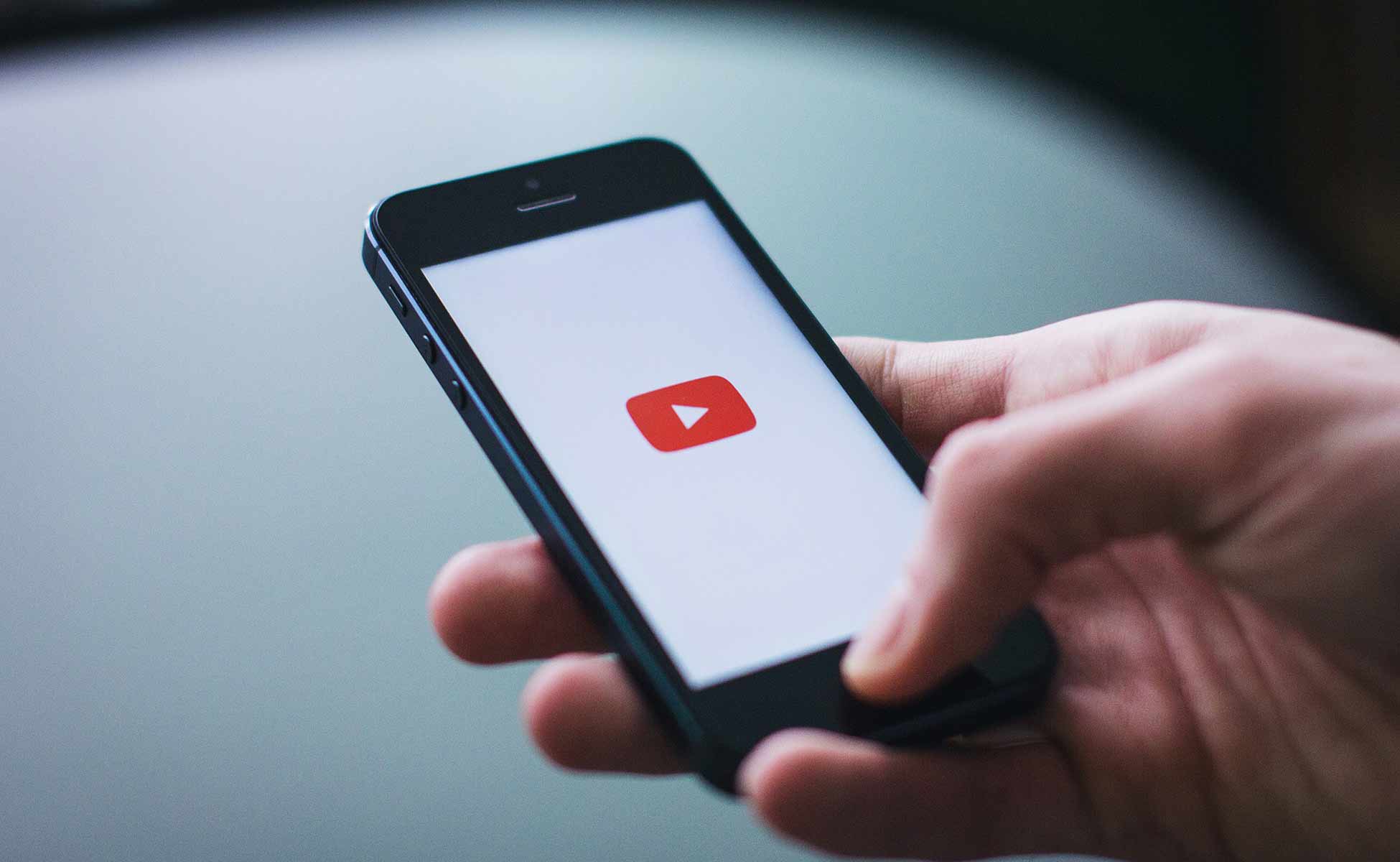
YouTube bietet viele Möglichkeiten, um die organische Reichweite deines Kanals und deiner Videos zu steigern. Dein Ziel ist es natürlich, Plattformen wie YouTube optimal zu nutzen, um deinen Bekanntheitsgrad zu erhöhen und potentielle neue Fans dazu zu bringen, sich mit deinen Inhalten auseinanderzusetzen. Das erreichst du am besten, wenn du die User möglichst lange bei deinen Inhalten hältst, sie zur Interaktion mit Videos bewegen kannst und sie nicht nach dem ersten Video wieder verlierst. Wie du deinen Channel dazu noch ein bisschen aufmöbeln kannst, wollen wir nun in Teil 2 unseres Guides beleuchten.
Falls Du Teil 1 des YouTube Guides noch nicht gelesen hast: Hier geht’s zum letzten Artikel.
Infokarten
Bevor du überhaupt anfängst, an YouTube Werbung für z.B. dein neues Musikvideo zu denken, solltest du vorher alle Möglichkeiten zur Optimierung deines Kanals ausschöpfen, um organisch das Beste aus deinen Videos herauszuholen. Dafür gibt es die Optionen, mit Infokarten und/oder mit einem Abspann zu arbeiten. Schon bei den Infokarten gibt es verschiedene Versionen, die sich für verschiedene Zielsetzungen eignen. Hier beschreiben wir eine Auswahl relevanter Infokarten-Typen. Die mit „Partner“ gekennzeichneten Karten-Typen sind allerdings nur für Teilnehmer am YouTube Partnerprogramm verfügbar. Mehr Infos über das Partnerprogramm findest du hier.
Die Funktion für’s Einfügen der Infokarten findest du im YouTube Video Manager bei der Videobearbeitung.
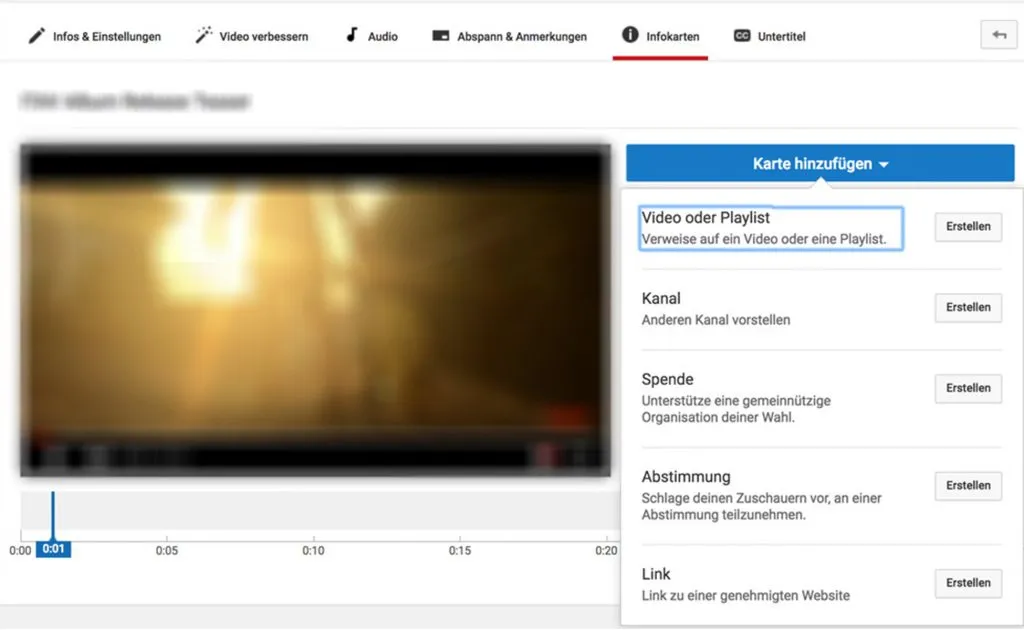
Infokarten für Video- oder Playlists
Dieser Infokartentyp ist eine gute Möglichkeit, um Nutzer schon während eines Videos auf weitere Videoinhalte von dir aufmerksam zu machen. Du kannst entweder die Infocards für ein weiteres Video einblenden, oder für eine ganze Playlist – zum Beispiel für eine Playlist aus Live-Videos, Konzertvideos, Musikvideos, Fan-Videos usw. Die Infokarte kannst du ganz einfach im Abspielbereich eines Videos platzieren, allerdings nur bei öffentlichen Videos, die für alle YouTube Nutzer zugänglich sind.
Kanal-Infokarten
Du hast mehrere YouTube Kanäle nach Themen sortiert aufgebaut? Wenn du die Viewer auch auf andere Kanäle aufmerksam machen möchtest, kannst du in dieser Infokarte einen oder mehrere YouTube Channels im Abspielbereich eines Videos anzeigen lassen. Solltest du auch mit anderen Bands oder Künstlern kollaborieren, die auch einen YouTube Kanal haben, kannst du den befreundeten Kanal den Zuschauern hier wunderbar vorstellen. Sinnvoll ist dabei einen guten Teaser-Text oder eine kleine Botschaft an die User zu formulieren. Wichtig: Bei diesem Karten-Typ ist das Bild durch den empfohlenen Kanal vorgegeben (Avatar).
Infokarten zur Steigerung der Website-Besuche (Partner)
Dieser Kartentyp ist etwas für diejenigen, die Produkte in ihren Videos vorstellen und eine Homepage mit detaillierten Produktinfos haben. Im ersten Schritt solltest du deine Website mit deinem YouTube Kanal in den Settings verknüpfen. In der Infokarte sollte dann beim entsprechenden Video die Produktinfo und die Verlinkung zur Homepage (Direktlink) enthalten sein, um das Produkt sinnvoll in Szene zu setzen.
Infokarten für Merch (Partner)
Ähnlich wie bei den Website-Infokarten, kannst du hier eine URL eingeben und damit die User zu einem Shop weiterleiten. Allerdings muss der Shop, auf den verlinkt wird, ein von Google zugelassener Händler sein. Ob der Shop in diese Kategorie fällt, kannst du hier nachsehen.
Infokarten „Finanzierung durch Fans“ (Partner)
Mit diesem Infokarten-Typ kannst du deinen Viewern die Möglichkeit geben, direkt im Video über das interaktive Format einen beliebigen Geldbetrag zu überweisen. Dazu müssen die User allerdings vorher die Finanzierung durch Fans in ihrem eigenen YouTube Kanal aktivieren (unter „Status und Funktionen“).
Abspann
Die zweite Möglichkeit zur Verbesserung deiner organischen Reichweite ist die Funktion für Abspanne. Abspanne dienen dazu Videos mit zusätzlichen Infos (z.B. Videoverweisen) anzureichern, die beim Abspielen nach dem Video automatisch angezeigt werden.
Sie sind sehr effektiv, da die User am Ende eines Videos nicht sofort in eine (weitestgehend) zufällige Auswahl an Videos geschickt werden. Du hast hier die Möglichkeit, den Viewer durch eigene Content-Vorschläge „bei dir“ zu behalten.
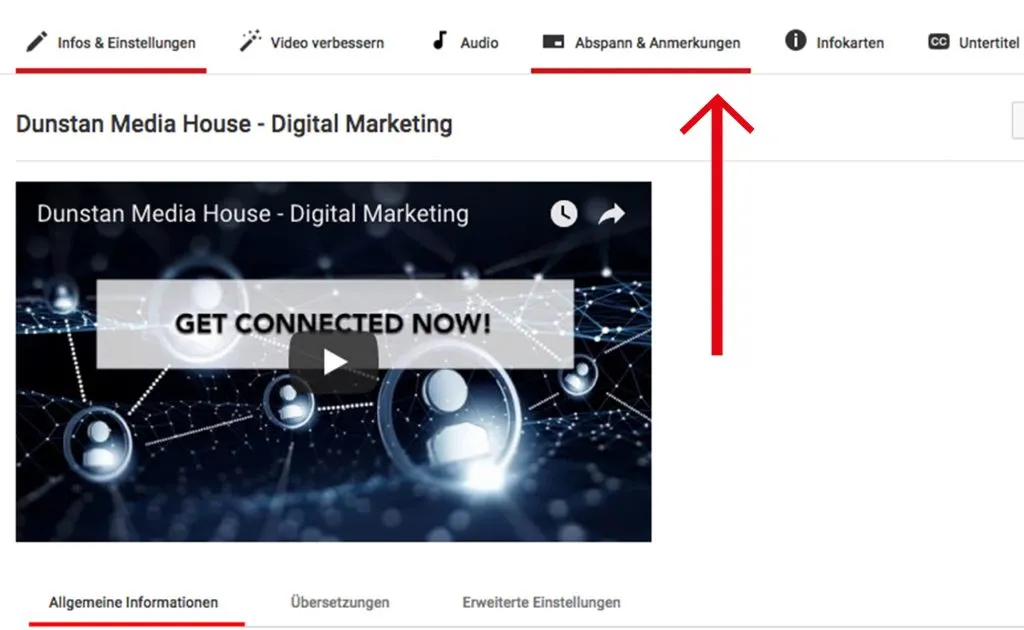
Quelle: www.youtube.com
Abspanne einbauen
Über den Video-Manager erreichst du im Menüpunkt „Video“ deine Abspann-Funktionen. Über die Elemente kannst du nun zu anderen Videos, Playlisten oder Kanälen verweisen, deine Viewer dazu auffordern deinen Kanal zu abonnieren und Links einfügen, z.B. zu einer Website, Merch-Shops oder Crowdfunding-Kampagnen (die Link-Funktion ist wiederum nur für Partner zugänglich …). Die Abspanne sind in der Regel 5-20 Sekunden lang, bei einer Mindestlänge des Videos von 25 Sekunden. Bei den Elementen kannst du zusätzliche Infos platzieren, die beim Anklicken durch den Viewer auf den Abspann erscheinen.
Wenn du deinen YouTube Kanal nun mit gutem Video-Content inkl. richtiger Metadaten, Infokarten und ggf. Abspannen aufpoliert hast, solltest du innerhalb einiger Wochen eine positive Steigerung deiner Reichweite feststellen können. Hier siehst du das Beispiel eines größeren YouTube Kanals, dem wir rein durch den Einsatz organischer Optimierungen zu mehr Reichweite verholfen haben.